Ο έλεγχος των εφαρμογών που μπορούν να έχουν πρόσβαση στην κάμερά σας είναι αρκετά απλός στα Windows 10. Μπορείτε εύκολα να επεξεργαστείτε τη λίστα και να ανακαλέσετε την πρόσβαση μιας εφαρμογής στην κάμερα web, εάν πιστεύετε ότι δεν είναι ασφαλής. Τα Windows 10 σάς επιτρέπουν ρητά να παραχωρείτε στις εφαρμογές πρόσβαση στην κάμερα web σας, ώστε να είστε ασφαλείς ως επί το πλείστον. Φυσικά, αυτό είναι για τις καλές, αξιόπιστες εφαρμογές που έχουν επαληθευμένους εκδότες ή που προέρχονται από το Windows Store. Οι εφαρμογές που είναι κακόβουλες ή που μπορεί να έχετε κατεβάσει εν αγνοία σας κατά τη λήψη άλλων εφαρμογών είναι μια εντελώς διαφορετική ιστορία. Αν ξαφνικά βρείτε το μικρό φως δίπλα στην κάμερα web ενεργοποιημένο αλλά δεν μπορείτε να καταλάβετε ποια εφαρμογή το χρησιμοποιεί, υπάρχει ένας πολύ απλός τρόπος για να το εντοπίσετε. Απαιτεί μια εφαρμογή που ονομάζεται Process Explorer και την ενσωματωμένη Διαχείριση Συσκευών. Εδώ είναι τι πρέπει να κάνετε.
Εκτελέστε τη Διαχείριση Συσκευών και εντοπίστε την κάμερα web στη λίστα των συσκευών. Πιθανότατα θα εμφανίζεται στην ομάδα Συσκευές απεικόνισης, αλλά μπορεί να παρατεθεί σε διαφορετική ομάδα, ανάλογα με το υλικό σας.
Βρείτε την κάμερα web στη Διαχείριση Συσκευών, κάντε δεξί κλικ σε αυτήν και επιλέξτε Ιδιότητες.
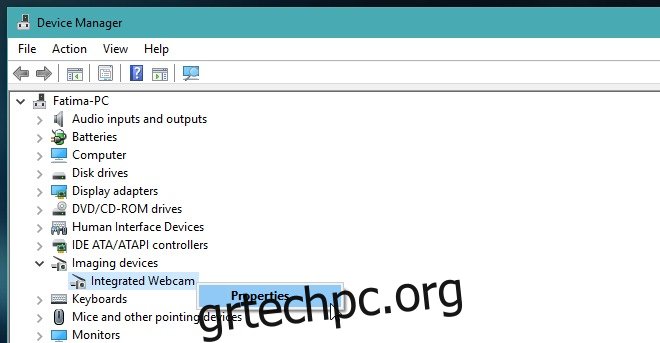
Μεταβείτε στη σελίδα “Λεπτομέρειες” και στο αναπτυσσόμενο μενού “Ιδιότητα”, επιλέξτε “Όνομα αντικειμένου φυσικής συσκευής”. Στην ενότητα Τιμή, κάντε δεξί κλικ στο όνομα και επιλέξτε «Αντιγραφή».
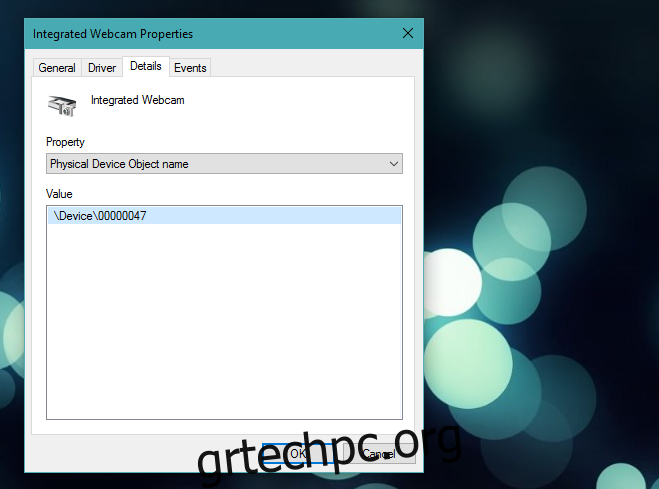
Τώρα, κατεβάστε και εγκαταστήστε το Power Explorer. Εκτελέστε το και πατήστε Ctrl+F. Στο πλαίσιο “Αναζήτηση του εξερευνητή διαδικασίας” που ανοίγει, επικολλήστε το όνομα αντικειμένου της φυσικής συσκευής που αντιγράψατε για την κάμερα web. Δώστε του λίγα λεπτά και η Εξερεύνηση διεργασιών θα δείξει ποια ενεργή διεργασία χρησιμοποιεί την κάμερα web.
Στο παρακάτω στιγμιότυπο οθόνης, μπορείτε να δείτε το ‘chrome.exe’ ως τη διαδικασία που χρησιμοποιεί την κάμερα web. Εάν έχετε να κάνετε με μια κακόβουλη εφαρμογή, είναι πιθανό να έχει ένα όνομα που θα δυσκολεύει τον προσδιορισμό σε ποια εφαρμογή ανήκει. Χρησιμοποιήστε την εκτεταμένη/λεπτομερή προβολή του Task Manager για να την αναζητήσετε.
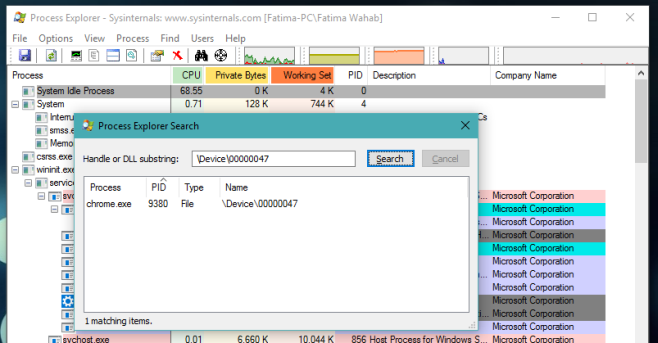
Αξίζει επίσης να αναφέρουμε ότι εάν το πρόγραμμα περιήγησής σας εμφανίζεται στη λίστα, ο ένοχος μπορεί να είναι ένας κακόβουλος ιστότοπος που έχετε ανοίξει στο πρόγραμμα περιήγησής σας. Τα προγράμματα περιήγησης Ιστού ζητούν συνήθως άδεια ανά ιστότοπο προτού επιτρέψουν σε έναν ιστότοπο να χρησιμοποιήσει την κάμερα web, αλλά οι κακόβουλοι ιστότοποι πιθανότατα θα έχουν βρει κάποιον τρόπο να το παρακάμψουν. Αυτό είναι που τους κάνει κακόβουλους.
Αυτή η μέθοδος θα λειτουργήσει στα Windows 7, 8/8.1 και 10.
